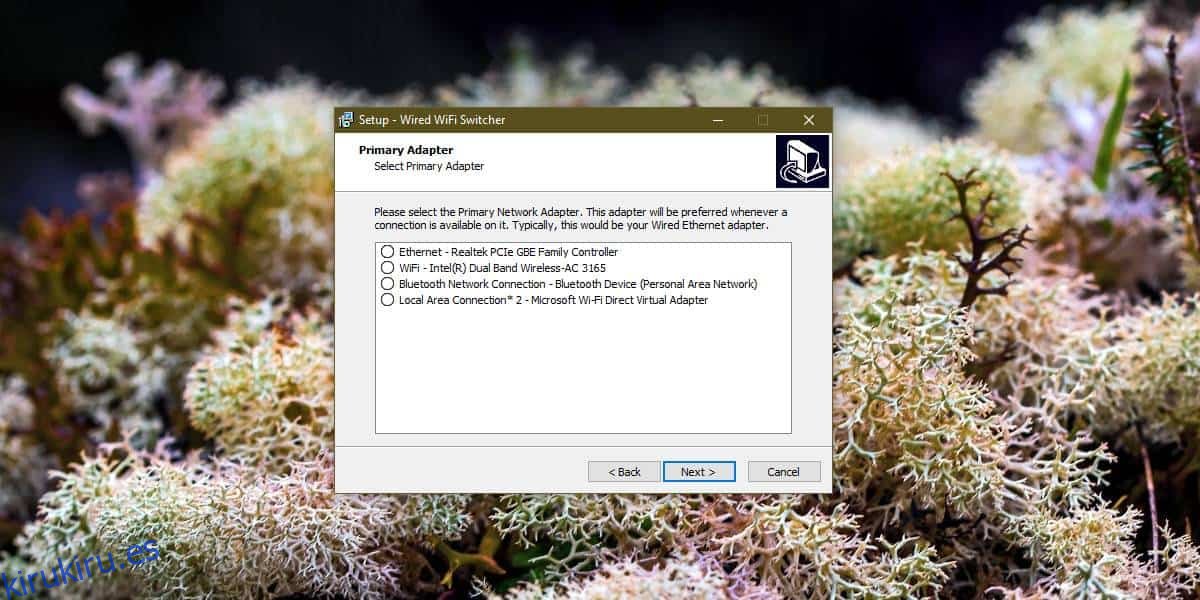Mucha gente usa una conexión WiFi y Ethernet simultáneamente. Es bastante fácil de administrar. Windows 10 no le impide conectar ambos adaptadores de red, sin embargo, no le permite establecer prioridad para ellos. Solía haber una forma de hacer esto, pero ya no funciona en la última versión de Windows 10. Eso no significa que sea imposible establecer la prioridad de conexión. Puede establecer la preferencia del adaptador de red en Windows 10 y así dar prioridad a WiFi o Ethernet sobre el otro.
Preferencia de adaptador de red
Para establecer la preferencia del adaptador de red, debe descargar una aplicación llamada Wired WiFi Switcher.
Una vez que haya descargado la aplicación, debe instalarla. Durante la instalación, le pedirá que establezca la prioridad del adaptador de red. Debe saber cómo se llaman sus adaptadores WiFi y Ethernet. Normalmente, si las tarjetas de red son bastante nuevas, la aplicación podrá reconocer qué adaptador de red se usa para conectarse a la red WiFi y cuál se usa para conectarse a la red Ethernet.
La aplicación le pedirá que seleccione el Adaptador principal de los enumerados. Solo puede seleccionar un adaptador de red principal.
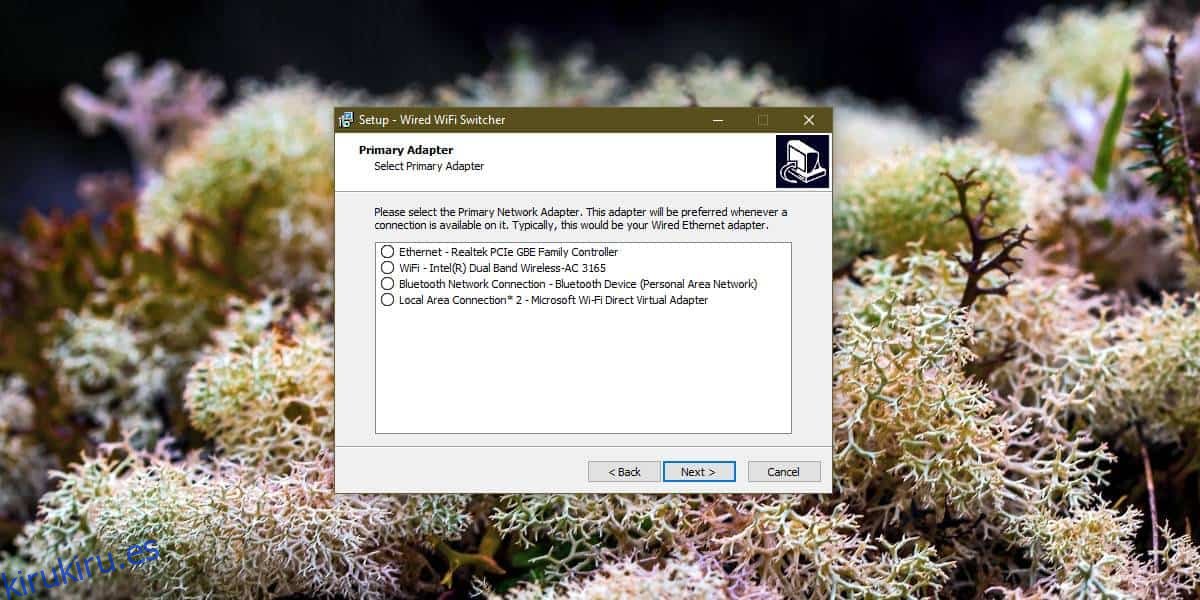
A continuación, se le pedirá que seleccione el adaptador secundario y, nuevamente, solo puede seleccionar uno. Complete la instalación haciendo clic en Siguiente y se establecerá la preferencia de red.
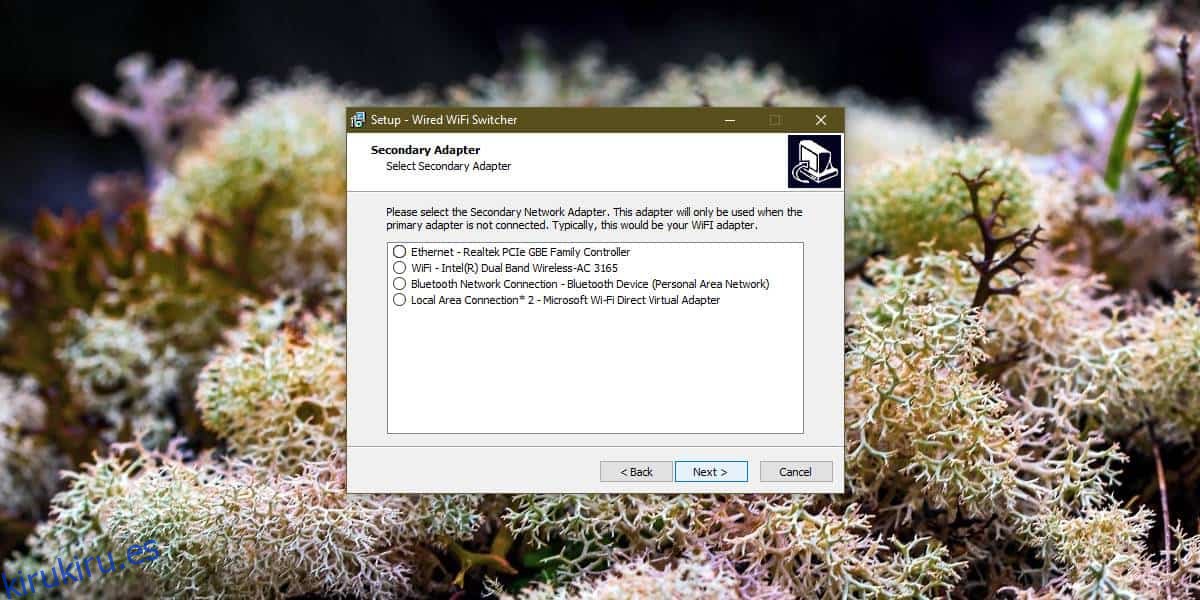
La aplicación no tiene interfaz de ningún tipo, por lo que si bien puede establecer la prioridad del adaptador de red, no ofrece una manera fácil de cambiarla sobre la marcha. Si tiene problemas con la aplicación que no configura las preferencias del adaptador correctamente, es posible que tenga que ver con sus controladores de red.
Es una pena que no haya forma de hacer esto de inmediato. Es una configuración que mucha gente necesita cambiar y no se limita solo a las preferencias de WiFi y Ethernet. Los usuarios también deben establecer preferencias de red del mismo tipo, es decir, preferencias de red WiFi. Con Microsoft renovando constantemente la aplicación Configuración y eliminando funciones del Panel de control, aún tiene que agregar una forma más simple de administrar redes.
Si experimenta problemas de conectividad después de instalar esta aplicación, debe eliminarla. No aparece como una aplicación nueva en la lista de aplicaciones del menú Inicio, pero puede desinstalarla desde el Panel de control. Vaya a Programas y seleccione Desinstalar un programa. La aplicación debería aparecer en la lista de aplicaciones instaladas. Selecciónelo y haga clic en Desinstalar.